标签:
没有专门的服务器,也没有专门的客户端!无法提供可靠的服务!
client/server,各自安装不同的客户端和服务器端!
Browser/Server,由C/S模型演变而来!(相当于把所有的客户端都统一成了浏览器)
web开发的核心模式就是:B/S模式!
因为浏览器端不需要搭建!所以,我们只需要搭建一个web服务器端就行了!
集成环境环境有:比如wamp xamp PHPstudy等
(这里的apache、php、mysql都选择自定义安装CUSTOM,红色字体注意事项)
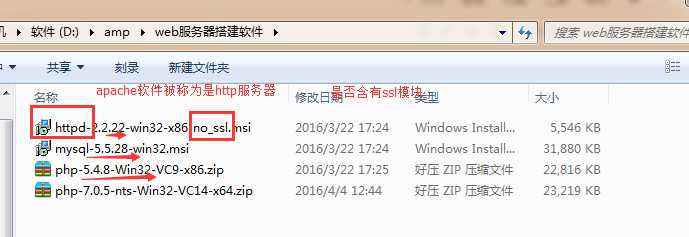
是否含有ssl模块,取决于是否需要配置一台https服务器!
https是采用ssi加密后的http协议!更安全!
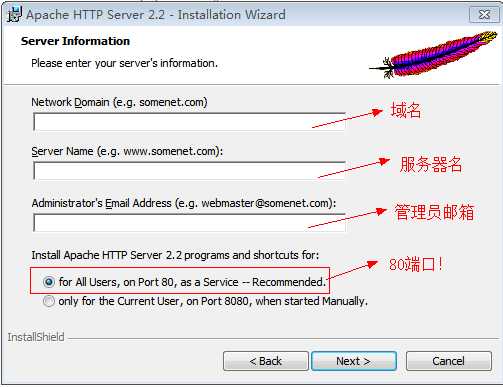
什么是IP地址?什么是域名?
域名其实就是给ip地址起一个名字!
ip地址与域名直接可以是1对多的关系!
首先要将域名解析成相应的ip地址!这个过程由DNS服务器来完成的!
本机上其实有一个dns服务器
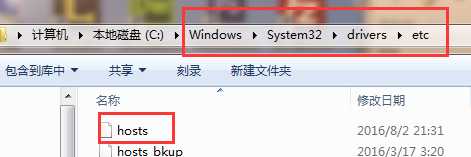
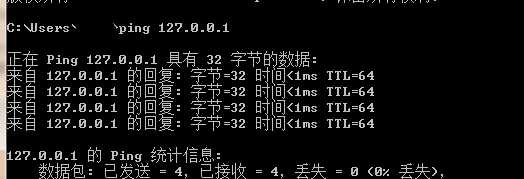
环回测试!
在进行dns解析的时候,首先查找的是本机上的hosts文件,如果没有,再去查找网络上相关的dns服务器!
选择自定义安装:(都选自定义安装)
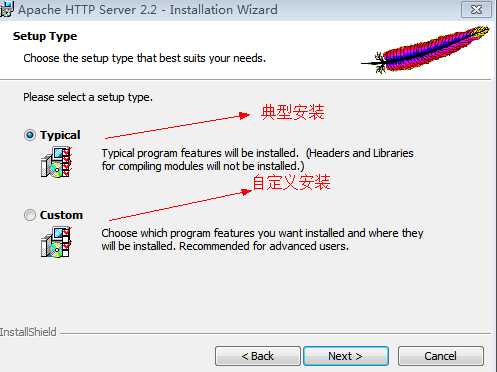
设置安装目录:注意目录中最好不有中文!
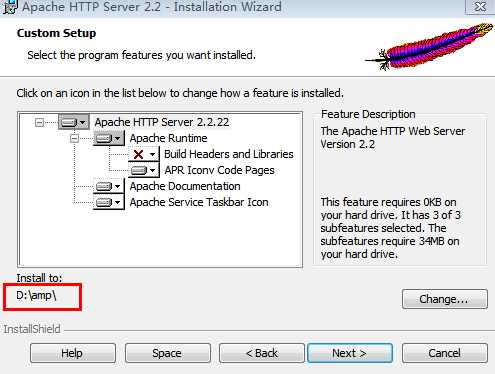
单击install安装即可
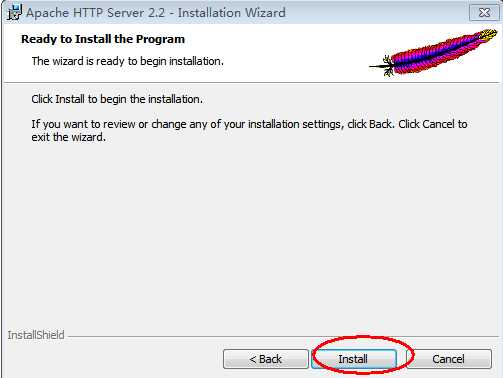
如何测试?
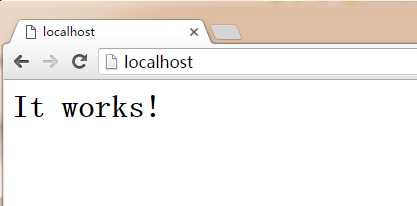
还能用地址进行测试:你本机的IP地址
It works哪来的:
在默认的文档根目录下!
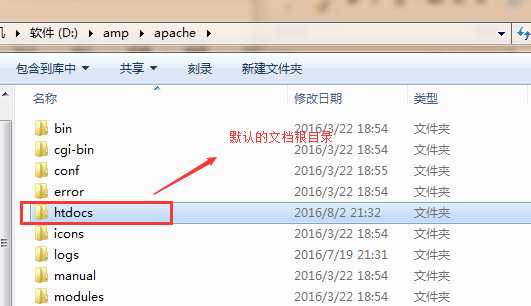

常见的有两种管理的方式:
一、apache本身提供了一个管理的镜像!
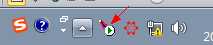
注意:它不是服务器管理软件本身,只是一个管理的镜像而已!
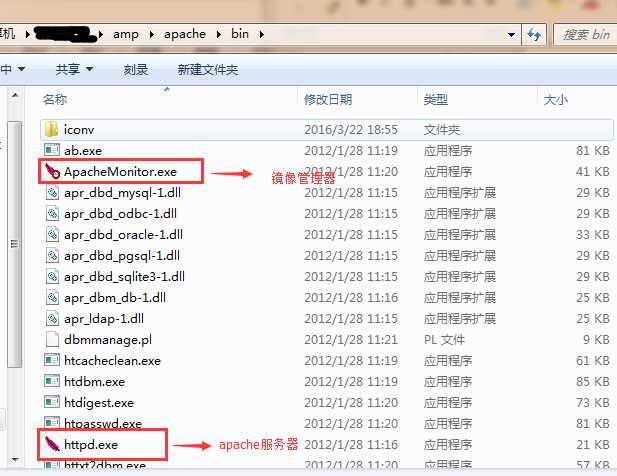
二,以windows服务管理的方式
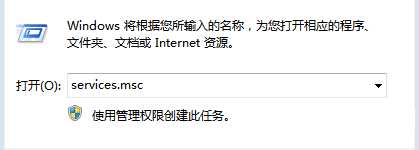
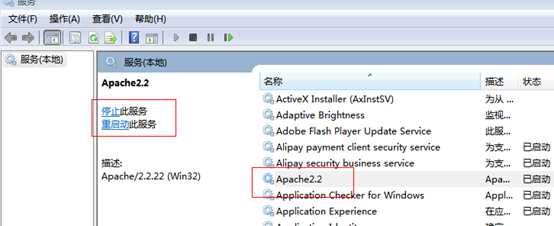
其实,也可以cmd下开启和关闭apache服务器
语法为:
httpd.exe -k stop停止服务器
httpd.exe -k start开启服务器
路径不对:


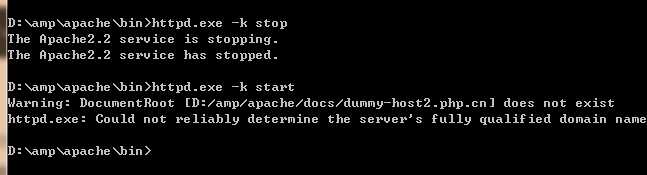
每次都要进入目录的路径很麻烦,可以先设置环境变量:
右键单击计算机,选择属性:
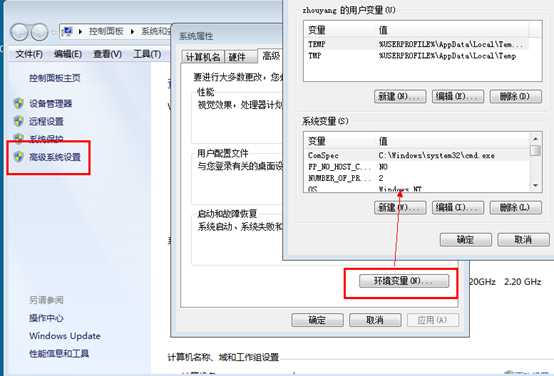
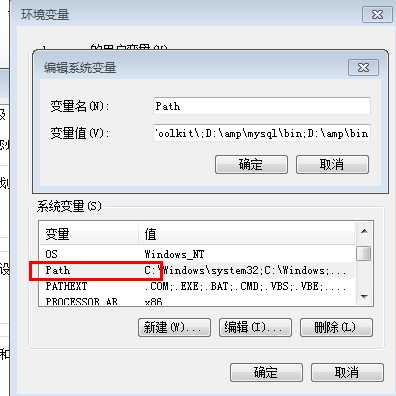
重启cmd:就不用再进入文件夹操作了,不过我是没设置,我习惯cd进去操作,这里就不截图了
php的安装比较简单,解压复制过来就行了!我这里用的是php5.4的版本
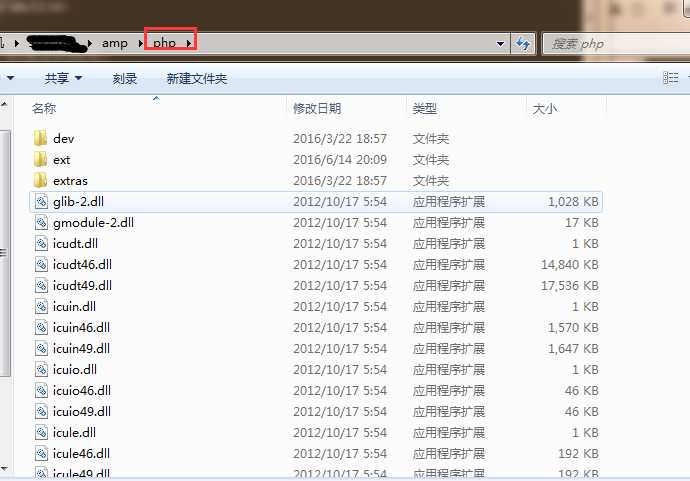
但是,php只是一个独立的模块,可以单独的运行!跟apache还没有任何的关系!
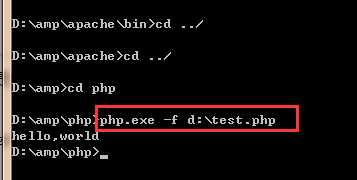
版本号:

首先,要搞清楚apache与php 之间的关系!
apache负责接收浏览器发出的请求,如果此时用户请求的是html文件,直接作出响应,如果请求的是php资源,就将该文件交给php引擎去处理!
典型的:apache是调用php!就是说,首先,应该将php安装成apache的一个功能模块!
什么是apache的模块?
apache本身并不是很强大,但是他可以加载各种扩展功能,也就是各种模块!
也可以说,apache本身就是一个由各种模块组成的软件!
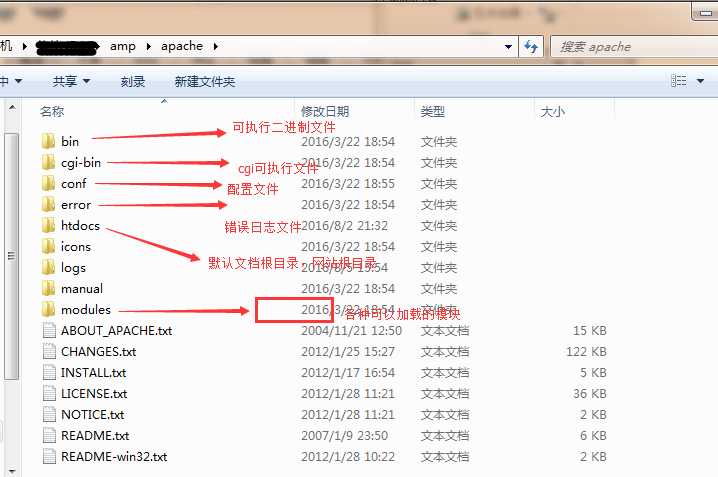
进入apache的conf文件夹里的httpd.conf的文件
众多的模块是利用配置指令:
LoadModule加载到apache的内部!
每个模块,其实是已经编译好了的库文件!
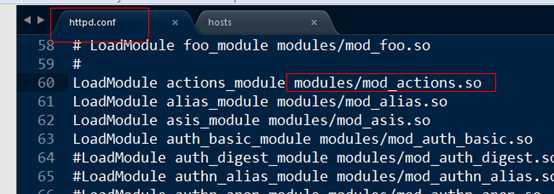
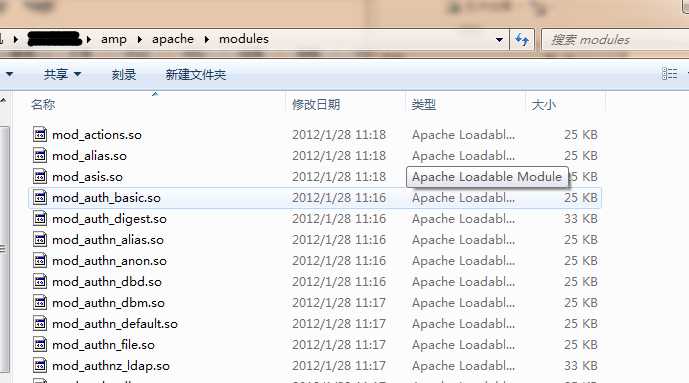
当前apache已经加载的模块:
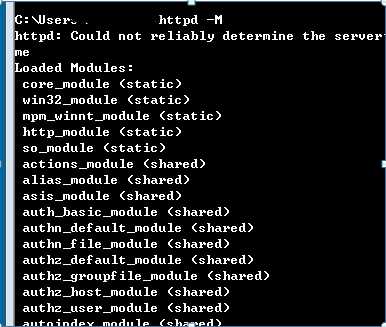
130行
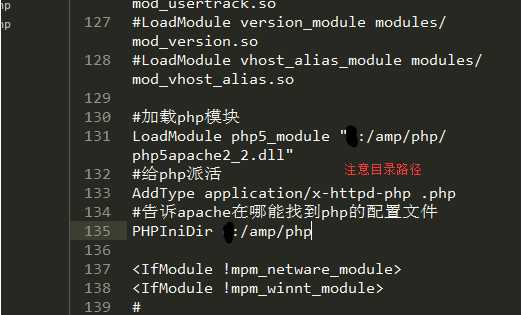
注意:#是注释,去掉#号就是开启,这里要注意你的目录路径
此时:
测试文件统一放在apache里的htdocs文件夹里才能测试
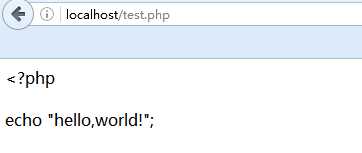
也就是给php分配任务!
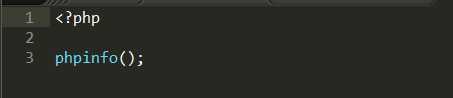
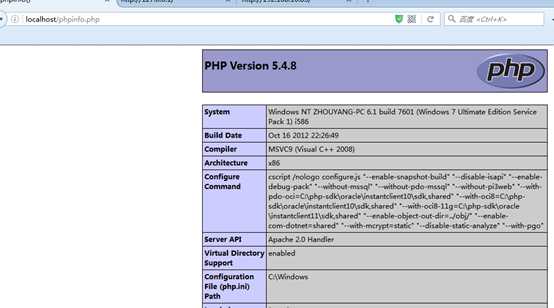
php的配置文件的名字叫php.ini
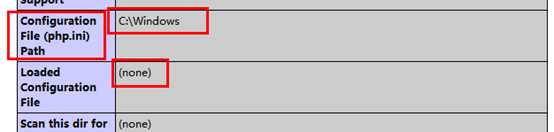
这个配置文件是相对独立的,也就是说,它可以出现了系统的任意位置,但是一般为了方便管理,我们将其放置在php的目录下!
所以,首先,要告知apache,应该在哪能找到这个配置文件!
进入apache的conf文件夹里的httpd.conf里配置

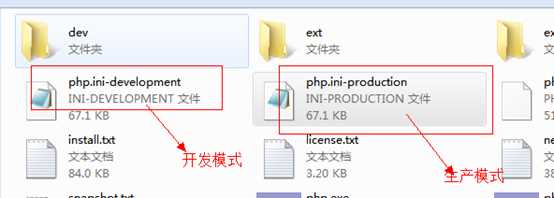
生产模式意味着系统已经对外开放:
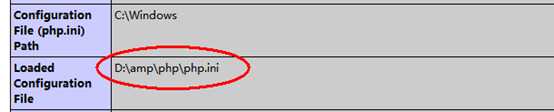
复制php.ini-development文件,把副本改为php.ini文件

在php.ini下搜索timezone:

每次修改php.ini配置文件后,都需要重启下apache才能生效。
因为此时php也是apache的一部分!
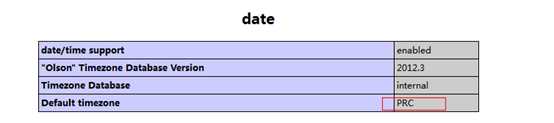
业务逻辑的最主要的核心:数据!
mysql是一个独立的软件(我这里的mysql用的是5.5的版本,所以默认存储引擎是Myisam,mysql5.6以及大于5.6的版本默认存储引擎是Innodb)
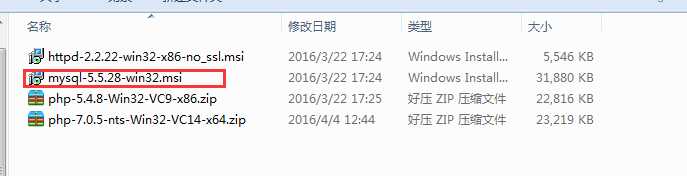
mysql的安装自带的有配置阶段!
选择自定义安装:
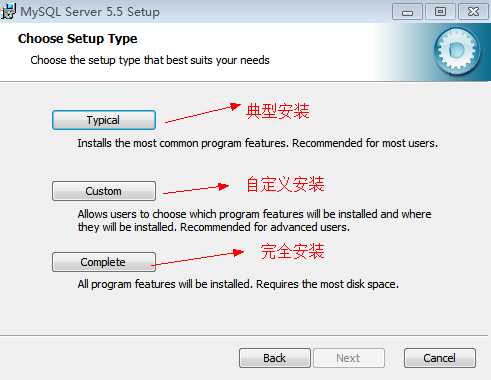
选择安装目录:
这里有两个路径要选第一个和最后一个,选相同的
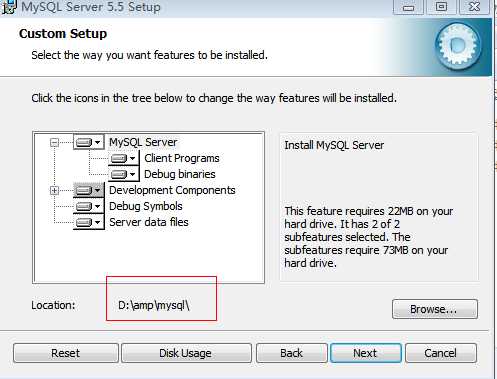
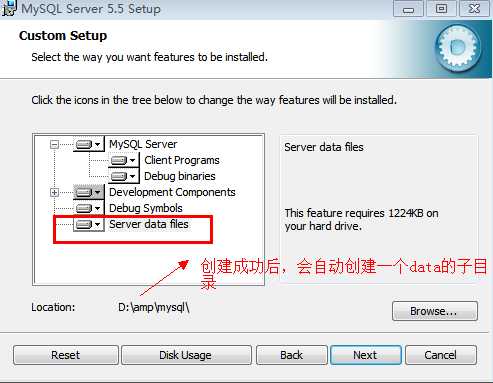
开始安装:
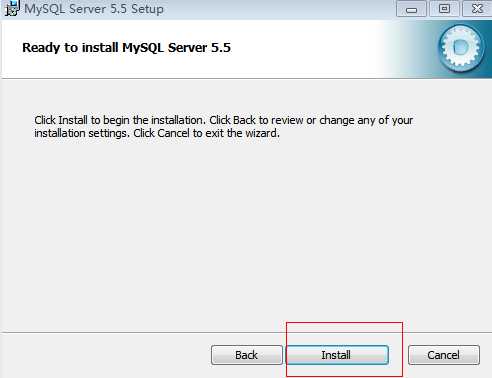
选择详细配置:
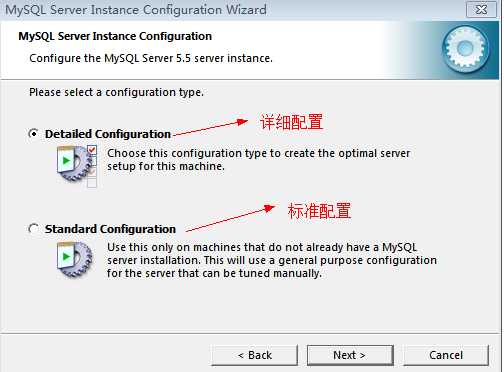
选择开发:
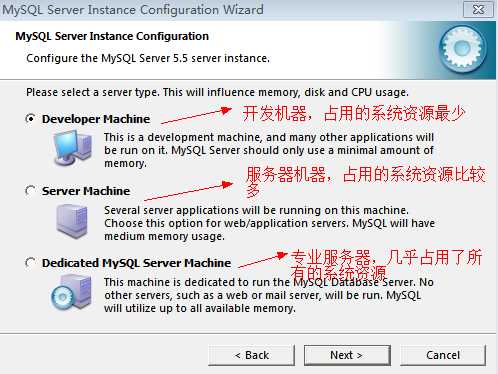
选择多功能服务器:
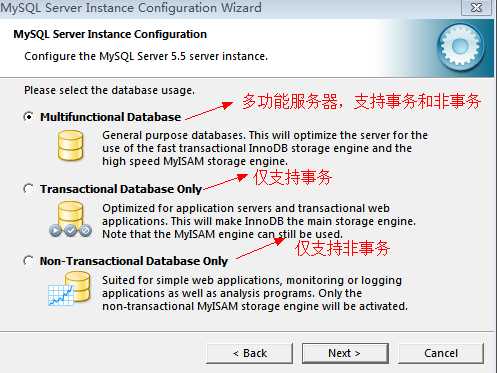
可以选择低并发或者自定义:
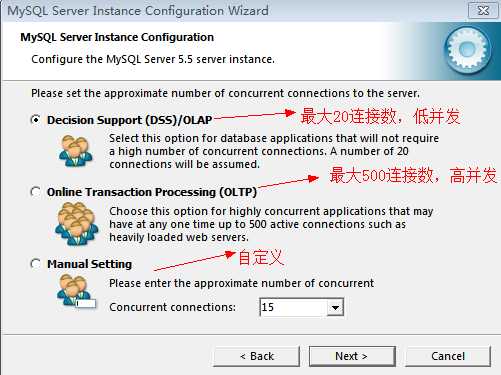
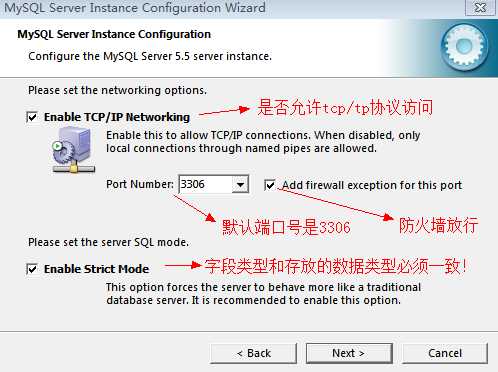
选自定义那个,选UTF-8
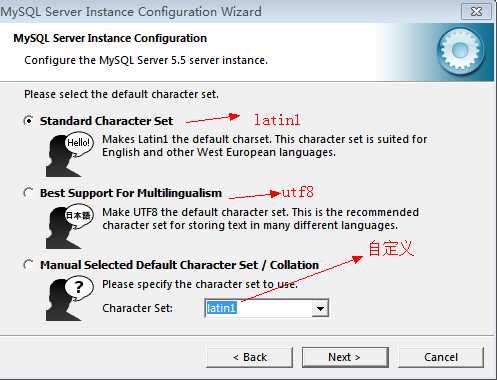
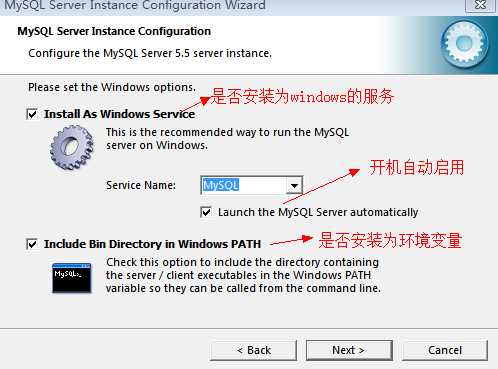
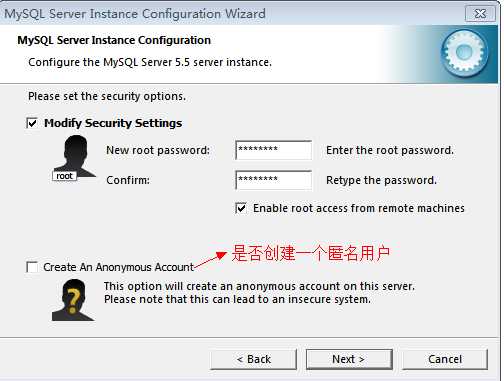
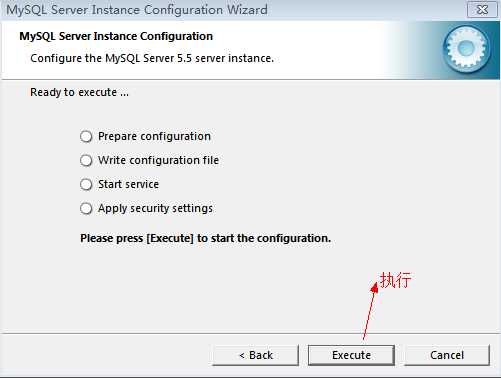
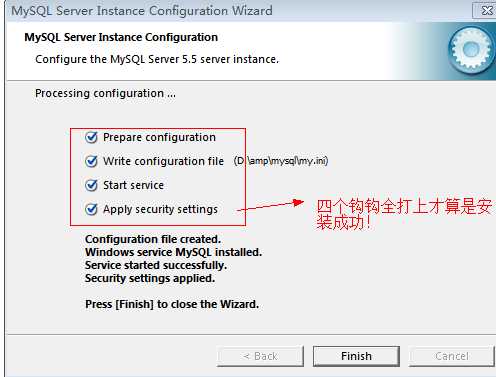
mysql是基于C/S管理模式的!
要操作mysql,必须要有一个客户端才行!
默认的,系统自带了一个:
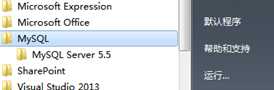
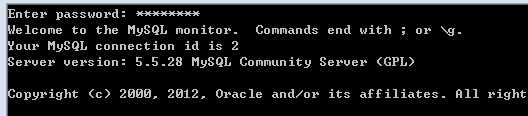
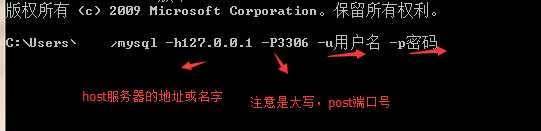
一般的,可以省略掉主机和端口号
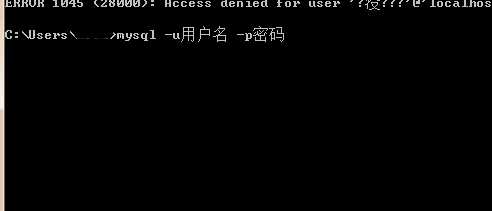
但是,在真实的项目中,不可能用cmd下命令行的形式去操作mysql,而是通过php去操作!
所以,php的角色是:是apache的一个功能模块,又是mysql的客户端!
客户端操作mysql的流程:
和apche一样,php其实也是由很多的操作模块组成!只不过这些模块,在php内,称之为是php的扩展(extension)
在apache中,加载模块是通过LoadModule这个指令去完成的!
在php中,是使用php的配置指令extension来加载php的扩展!
找到php.ini,搜索extension,把;号去掉开启服务

把路径改为你的文件夹路径
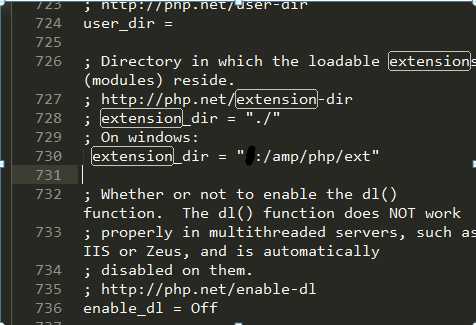
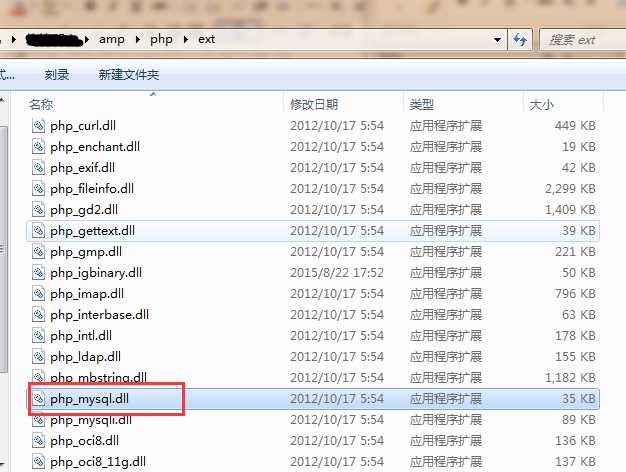
在配置文件中搜索extension_dir
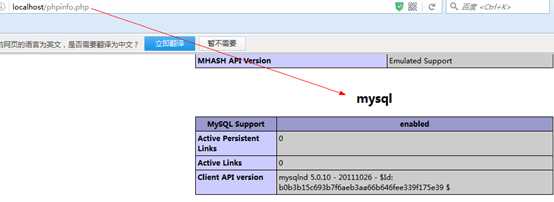
测试mysql
进入数据库:mysql –h127.0.0.1 –P3306 –root –p(你的密码)
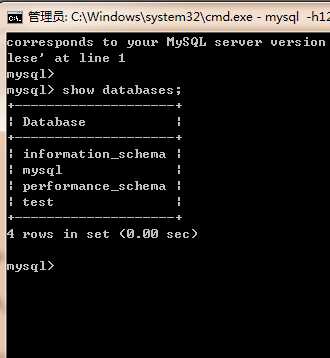
注意:和cmd下采用命令行的方式操作mysql不同,php操作mysql都是通过一系列的系统内置函数去完成!
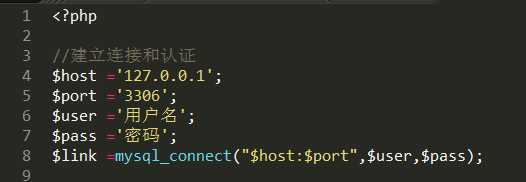
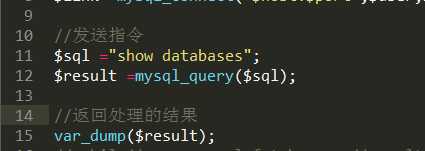
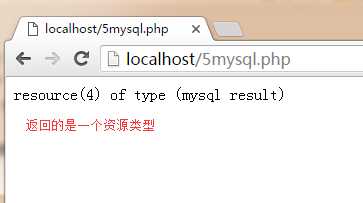
循环显示出你所有的数据库名字
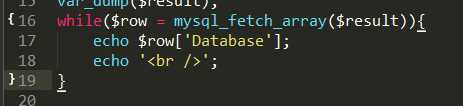
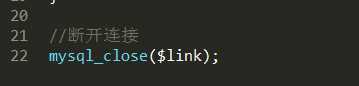
到此为止,amp已经搭建完成了!!
apache的虚拟主机有两种:基于ip的虚拟主机,还有一种是基于域名的虚拟主机!
我们要做的是基于域名的虚拟主机!
为每台主机分配不同的域名!浏览器会根据所访问的域名的不同区查看不同的目录资源!
首先,要修改apache的配置文件!
在httpd.conf下搜索vhost

一台虚拟主机,至少包含的最基本的信息有什么?
域名(服务器名)
ServerName
目录(所在主机的目录)
DocumentRoot
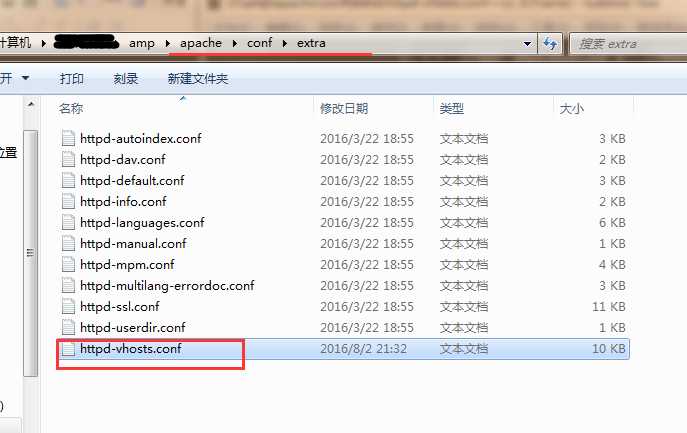
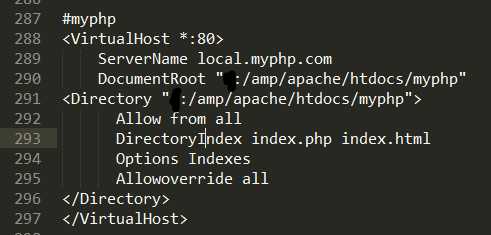
在本机的hosts文件配置

注意localhost的虚拟主机也要保留,每次新增加一个项目,新增一个虚拟主机配置,分开的
wamp环境这时候就搭好了,可以愉快的写代码了。
标签:
原文地址:http://www.cnblogs.com/qingfj/p/5742035.html